Excel- ကော်လံတစ်ခုတည်းတွင် စံနှုန်းများစွာဖြင့် အဆင့်မြင့်စစ်ထုတ်ခြင်း။
ကော်လံတစ်ခုရှိ စံသတ်မှတ်ချက်များစွာအပေါ်အခြေခံ၍ ဒေတာအတွဲတစ်ခုရှိ အတန်းများကို စစ်ထုတ်ရန် Excel တွင် Advanced Filter လုပ်ဆောင်ချက်ကို သင်အသုံးပြုနိုင်ပါသည်။
အောက်ဖော်ပြပါ ဥပမာများသည် Excel တွင် အောက်ပါဒေတာအစုံဖြင့် ၎င်းကို မည်သို့လုပ်ဆောင်ရမည်ကို ပြသသည်-
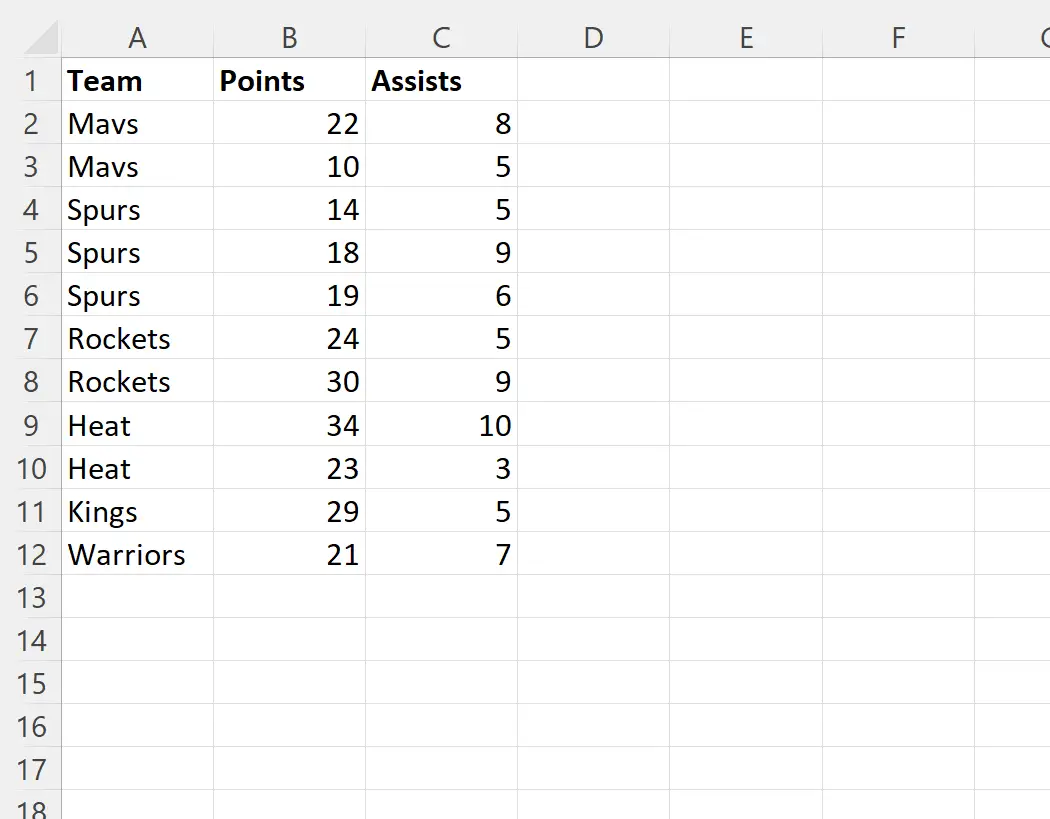
ဥပမာ 1- OR ယုတ္တိကို အသုံးပြု၍ ကော်လံတစ်ခုတွင် စံနှုန်းများစွာဖြင့် အဆင့်မြင့်စစ်ထုတ်ခြင်း
Team ကော်လံရှိ တန်ဖိုးသည် Mavs သို့မဟုတ် Rockets နေရာတွင် အတန်းများကိုသာပြသရန် ဒေတာအတွဲကို စစ်ထုတ်လိုသည်ဆိုပါစို့။
ဆဲလ်အကွာအဝေး E1:E3 တွင် ဤစံနှုန်းကို ကျွန်ုပ်တို့ သတ်မှတ်နိုင်သည်၊ ထို့နောက် ဒေတာ တက်ဘ်ကို နှိပ်ပြီးနောက် အဆင့်မြင့် စစ်ထုတ်မှု ခလုတ်ကို နှိပ်ပါ-

စာရင်းအပိုင်းအခြား အဖြစ် A1:C12 နှင့် E1:E3 ကို စံအပိုင်းအခြား အဖြစ် ရွေးချယ်ပါမည်။
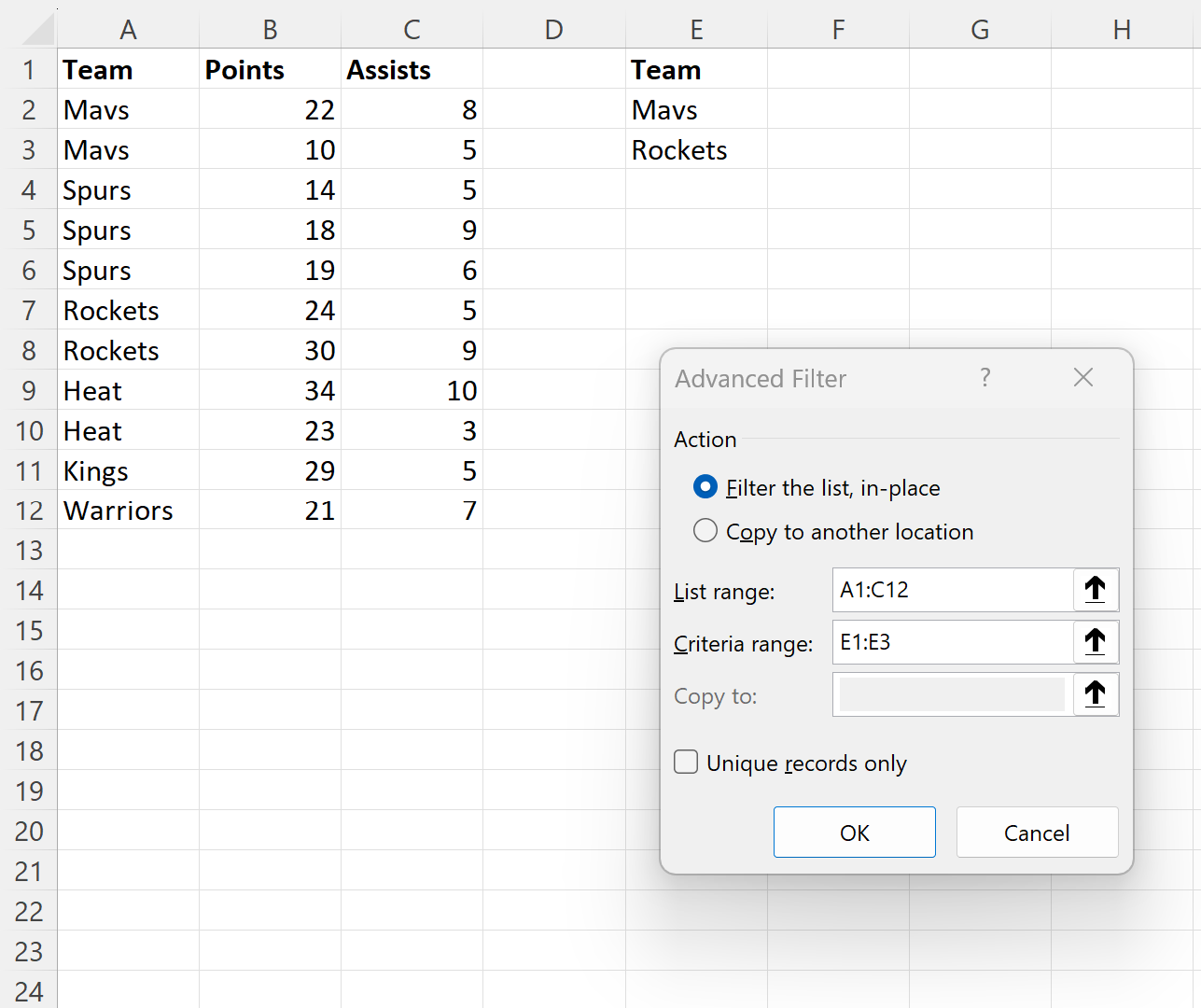
ကျွန်ုပ်တို့ OK ကိုနှိပ်လိုက်သည်နှင့် အဖွဲ့အမည်သည် Mavs သို့မဟုတ် Rockets နေရာတွင် အတန်းများကိုသာပြသရန် ဒေတာအတွဲကို စစ်ထုတ်ပါမည်။
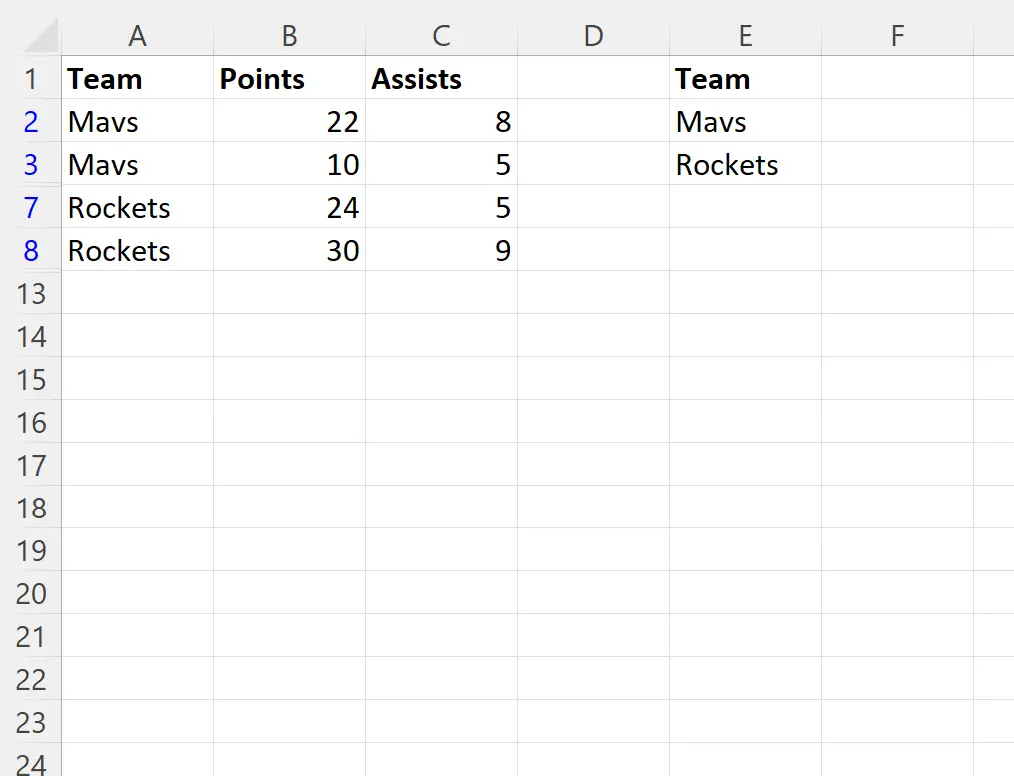
ဥပမာ 2- AND ယုတ္တိကို အသုံးပြု၍ ကော်လံတစ်ခုတွင် စံသတ်မှတ်ချက်များစွာဖြင့် အဆင့်မြင့်စစ်ထုတ်ခြင်း
Points ကော်လံရှိ တန်ဖိုးသည် 20 ထက်ကြီးသည် သို့မဟုတ် ညီမျှ ပြီး 30 ထက်နည်းသော သို့မဟုတ် ညီမျှသော အတန်းများကိုသာပြသရန် ဒေတာအတွဲကို စစ်ထုတ်လိုသည်ဆိုပါစို့။
ဆဲလ်အကွာအဝေး E1:F2 တွင် ဤစံသတ်မှတ်ချက်ကို ကျွန်ုပ်တို့ သတ်မှတ်နိုင်သည်၊ ထို့နောက် ဒေတာ တက်ဘ်ကို နှိပ်ပြီးနောက် Advanced Filter ခလုတ်ကို နှိပ်ပါ-

စာရင်းအကွာအဝေး အဖြစ် A1:C12 နှင့် E1:F2 ကို စံအပိုင်းအခြား အဖြစ် ရွေးချယ်ပါမည်။
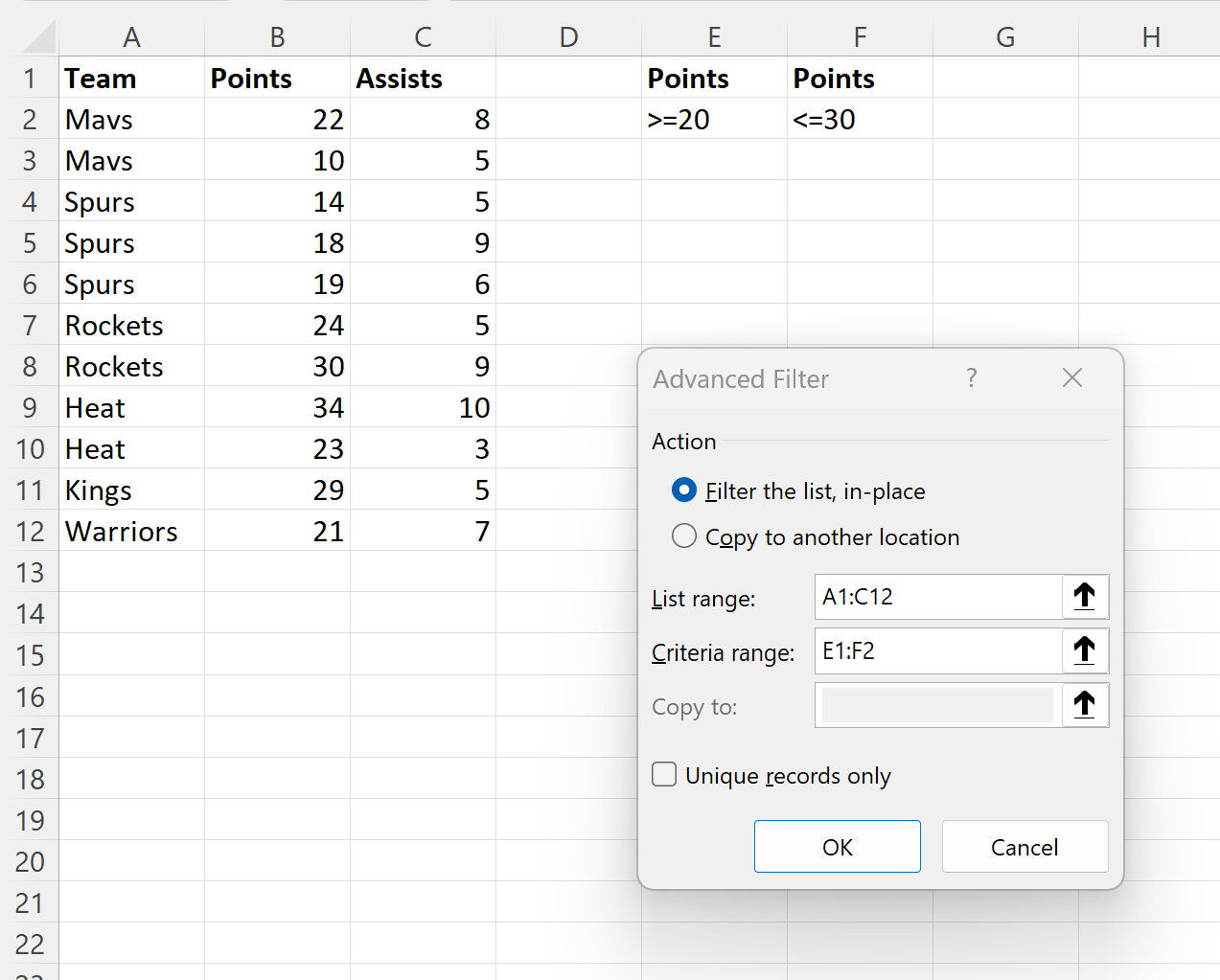
ကျွန်ုပ်တို့ OK ကိုနှိပ်ပြီးသည်နှင့် Points ကော်လံရှိ တန်ဖိုးသည် 20 ထက်ကြီးသည် သို့မဟုတ် ညီမျှ ပြီး 30 ထက်နည်းသော သို့မဟုတ် ညီမျှသော အတန်းများကိုသာပြသရန် ဒေတာအတွဲကို စစ်ထုတ်ပါမည်။
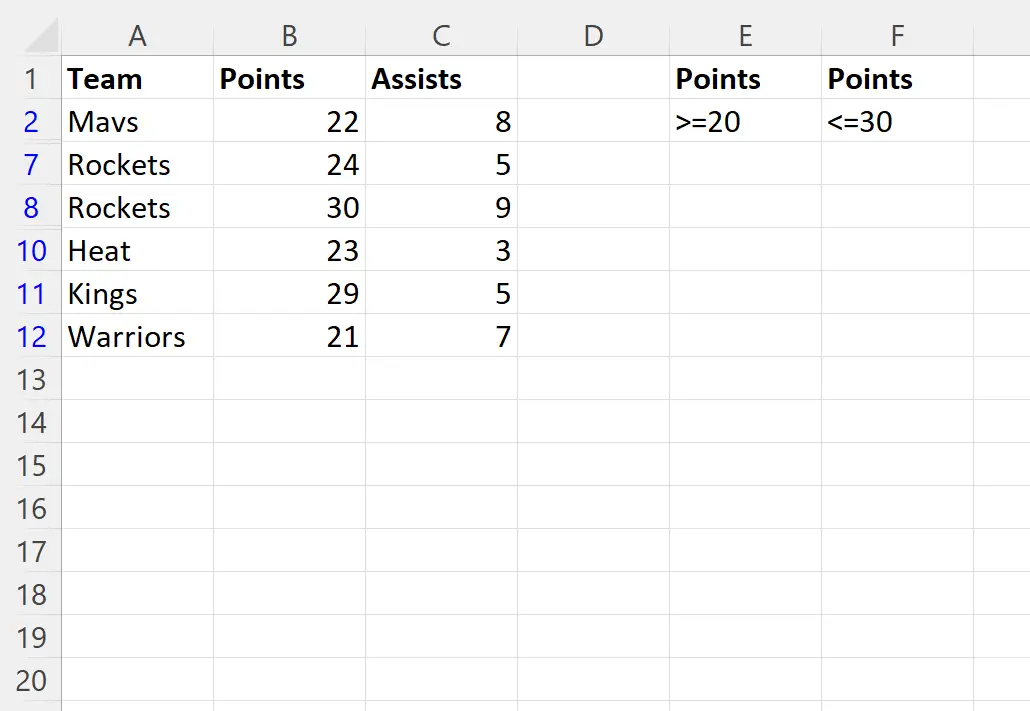
အဆင့်မြင့် စစ်ထုတ်ခြင်း လုပ်ဆောင်ချက်ကို အသုံးပြုသည့်အခါ OR ယုတ္တိဗေဒနှင့် AND ယုတ္တိဗေဒကို အသုံးပြုခြင်းကြား သိမ်မွေ့သော ခြားနားချက်ကို မှတ်သားပါ-
OR လော့ဂျစ်ကို အသုံးပြုရန်၊ သင်သည် သတ်မှတ်ချက်များ အပိုင်းအခြား၏ တူညီသောကော်လံတွင် တန်ဖိုးများစွာကို ထားရပါမည်။
AND လော့ဂျစ်ကို အသုံးပြုရန်၊ သင်သည် စံသတ်မှတ်ချက်အကွာအဝေး၏ မတူညီသောကော်လံများတွင် တန်ဖိုးများစွာကို ထားရပါမည်။
ထပ်လောင်းအရင်းအမြစ်များ
အောက်ဖော်ပြပါ သင်ခန်းစာများသည် Excel တွင် အခြားသော အသုံးများသော အလုပ်များကို မည်သို့လုပ်ဆောင်ရမည်ကို ရှင်းပြသည်-
Excel Advanced Filter- “ မပါဝင်သော” ကိုအသုံးပြုနည်း
Excel အဆင့်မြင့်စစ်ထုတ်ခြင်း- “Contains” ကိုအသုံးပြုနည်း
Excel အဆင့်မြင့် စစ်ထုတ်မှု- ဗလာမဟုတ်သော တန်ဖိုးများဖြင့် အတန်းများကို ပြသပါ။